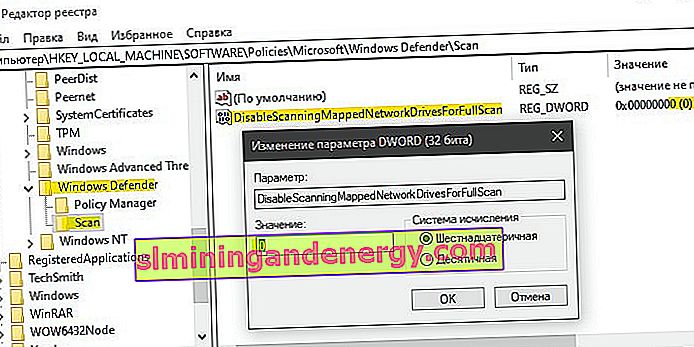Antivirus integrato Microsoft Windows Defender non può eseguire la scansione di cartelle e unità di rete mappate per impostazione predefinita. Se esegui una scansione rapida o completa e hai una rete con dischi collegati, salterà quest'area per controllare. Non esegue la scansione delle unità di rete durante la scansione pianificata, ad es. quando accendi il computer. Pertanto, se si lavora in un ambiente di rete, per motivi di sicurezza sarà logico abilitare questa funzione. Il fatto è che in Windows Defender non è presente alcun pulsante per attivare questa funzione al fine di eseguire la scansione dello spazio di rete. Diamo un'occhiata a come abilitare la scansione delle unità di rete per l'antivirus integrato di Microsoft in Windows 10.
1. Abilitare la scansione delle unità di rete tramite PowerShell
Questo è il modo più veloce per abilitare la funzione di controllo delle unità di rete. Esegui PowerShell come amministratore e immetti il comando seguente:
Set-MpPreference -DisableScanningMappedNetworkDrivesForFullScan 0- AbilitareSet-MpPreference -DisableScanningMappedNetworkDrivesForFullScan 1- Disattivare
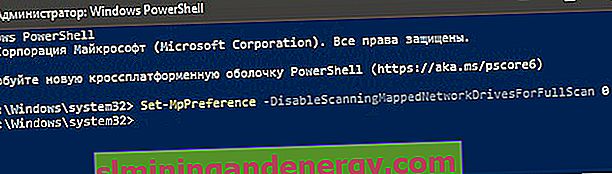
2. Abilitare la scansione delle unità di rete tramite Criteri di gruppo
Premi Win + R e digita gpedit.msc per aprire l'Editor criteri di gruppo. Vai a Configurazione computer > Modelli amministrativi > Componenti di Windows > Windows Defender Antivirus > Scansione > sul lato destro, individua il criterio " Esegui scansione completa su unità di rete mappate " e fai doppio clic su di esso. Nella nuova finestra selezionare Abilitato e fare clic su OK .
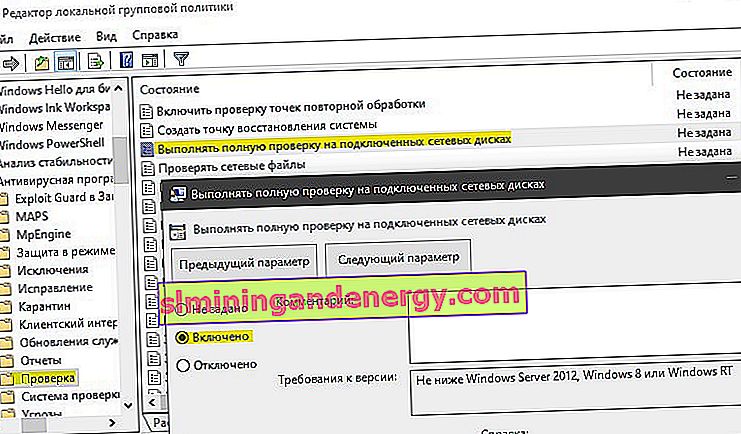
3. Abilitare la scansione delle unità di rete tramite il registro
Premi Win + R e digita regedit per aprire l'Editor del Registro di sistema. Nel registro, vai al seguente percorso:
HKEY_LOCAL_MACHINE\SOFTWARE\Policies\Microsoft\Windows Defender- Fare clic con il tasto destro sulla cartella Windows Defender e creare una partizione . Chiamalo Scansione .
- Evidenzia la cartella Scansione e fai clic con il pulsante destro del mouse su un campo vuoto sul lato destro. Crea un parametro Dword a 32 bit denominato DisableScanningMappedNetworkDrivesForFullScan e impostalo su 0 . Un valore di 1 disabiliterà il controllo delle unità di rete.